Что значит скрыть точку доступа. SSID Wi-Fi сети на роутере. Что это и зачем он нужен
Каждая беспроводная локальная сеть использует уникальное сетевое имя для идентификации сети. Это имя также называется идентификатором обслуживания сети (Service Set Identifier — SSID) или идентификатором SSID. Когда вы будете устанавливать адаптер WiFi, нужно будет указать SSID. Если вы хотите подключиться к существующей беспроводной сети, вы должны использовать имя этой сети. Если вы настраиваете свою собственную беспроводную сеть, вы можете указать свое имя и использовать его на каждом компьютере. Имя может иметь длину до 32 символов и содержать буквы и цифры. Для точки доступа или беспроводного маршрутизатора назначается идентификатор SSID или имя сети.
Профили
Профили используются для управления подключениями компьютеров к беспроводным локальным сетям. Профиль — это набор настроек, определяющих как компьютер подключается к беспроводной сети. Данные настройки (профиль) хранятся в компьютере и используются при каждом подключении к беспроводной локальной сети. В профиле содержится вся информация о сети, а также настройки защиты. Для различных беспроводных сетей должны быть созданы различные профили. В вашем компьютере каждая беспроводная локальная сеть будет иметь собственный профиль для управления подключением к этой сети. Профили на вашем компьютере отображаются в списке «Профили» ПО Intel® PROSet/Wireless WiFi. Используя это программное обеспечение, можно создавать, изменять и удалять профили.
Защита
Некоторые беспроводные локальные сети могут быть открытыми, незащищенными или безопасными сетями. Обычно защищенная беспроводная сеть имеет ограниченный доступ. Существует несколько уровней такой защиты. Утилиты подключений WiFi может с легкостью помочь вам выбрать и установить метод защиты вашей беспроводной сети.
В общеиспользуемых методах защиты беспроводных локальных сетей применяются ключи или пароли, которые запрашивающие доступ к сети компьютеры предоставляют для получения этого доступа. В беспроводных сетях для кодирования передаваемых данных также может использоваться шифрование. Используя шифрование, компьютер засекречивает данные перед передачей, используя смешанный ключ шифрования. Принимающий компьютер использует тот же ключ для расшифровки данных. Если вы подключаетесь к существующей сети, используйте ключ шифрования, предоставленный вам администратором беспроводной сети. Если вы настраиваете свою собственную сеть, вы можете указать свой ключ и использовать его на каждом компьютере. Утилита подключений WiFi поможет вам в этом. Информация метода защиты, используемого вашим компьютером для получения доступа к беспроводной локальной сети, хранится в профиле сети. Дополнительные сведения см. в разделе Защита .
Идентификация беспроводной сети
В зависимости от размера и компонентов беспроводной сети, существуют различные способы идентификации беспроводной сети:
- Имя сети или «Service Set Identifier» (SSID) — основной идентификатор обслуживания SSID : Идентифицирует беспроводную сеть. Все устройства в беспроводной сети должны использовать один SSID. Это наиболее распространенный способ.
- Basic Service Set (BSS) — простейший набор обслуживания : Состоит из одного или нескольких беспроводных узлов или станций, которые могут распознавать друг друга в сети и устанавливать подключения между собой.
- Broadcast SSID — широковещание идентификатора SSID : Точка доступа может отвечать на запросы компьютеров, рассылая тестовые пакеты, содержащие широковещательный идентификатор SSID. Если эта возможность включена в точке доступа, любой пользователь беспроводной сети, может подключиться к точке доступа, используя пустой (null) SSID.
- Basic Service Set Identifier (BSSID) — простейший идентификатор обслуживания : Уникальный идентификатор для каждой беспроводной сети. Идентификатор BSSID подобен адресу устройства Ethernet MAC.
- Extended Service Set IDentifier (ESSID) — расширенный основной идентификатор обслуживания ESSID : В особых случаях SSID используется для идентификации беспроводной сети, содержащей точки доступа.
- Independent Basic Service Set (IBSS) — независимый набор обслуживания : Режим работы системы в сети 802.11, который позволяет непосредственное взаимодействие устройств сети 802.11 без установления сеанса с точкой доступа.
- Independent Basic Service Set Identifier (IBSSID) — независимый идентификатор обслуживания: В особых случаях SSID используется для идентификации компьютеров, объединенных в беспроводную сеть, и обменивающихся информацией непосредственно друг с другом, без использования точек доступа.
Решил сегодня написать небольшую заметку, и рассказать вам о том, что такое SSID. Эту аббревиатуру вы могли увидеть где-то в настройках маршрутизатора, на компьютере, в телефоне и т. д. И сразу к делу. SSID – это название Wi-Fi сети. Все, статью на этом уже можно было бы заканчивать. На главный вопрос я ответил.
Но все же, думаю, нужно подробнее разобраться с тем, что такое SSID и зачем он вообще нужен. SSID (Service Set Identifier) – идентификатор беспроводной сети. Название вай-фай сети, которое отображается у вас на компьютере, телефоне и других устройствах. Должны же как-то Wi-Fi сети отличится одна от одной, верно? Вот именно для этого и пользуется SSID.
Как вы можете увидеть на скриншоте ниже, у меня ноутбук видит только одну Wi-Fi сеть, и ее SSID «asus_сайт «. Именно такое название я задал в настройках своего маршрутизатора.
Каждый Wi-Fi роутер имеет стандартное (заводское) название Wi-Fi сети. Которое задано в настройках по умолчанию. Как правило, заводской SSID указан на самом роутере (там где MAC-адрес, адрес для входа в настройки, заводской пароль (PIN) и т. д.) .

Сменить SSID мы без проблем можем в настройках маршрутизатора. Более того, я настоятельно советую это делать в процессе первой настройки маршрутизатора. Смена названия Wi-Fi сети и пароля – это обязательно.
Требования к SSID: название Wi-Fi сети нельзя задавать на кириллице (русскими, украинскими буквами). Имя должно быть задано буквами латинского алфавита. Можно использовать цифры, дефисы и знак нижнего подчеркивания. Проблемы, и какие-тот другие экзотические знаки запрещены.
Смена SSID (названия сети) в настройках роутера
Чаще всего, народ интересуется как сменить SSID Wi-Fi сети и скрыть его. По поводу того, как скрыть ССИД, я в ближайшее время напишу в отдельной статье. Есть инструкция о том . А по смене названия, у нас на сайте уже есть подробная инструкция: Там я показывал этот процесс для маршрутизаторов разных производителей: TP-Link, Asus, ZyXEL, Tenda, D-Link.
Там все очень просто. Заходим в настройки своего маршрутизатора, не важно какая у вас модель (производитель) , и ищем вкладку «Wi-Fi», «Wireless», «Беспроводная сеть», или что-то в этом роде. Там должно быть поле «SSID», «Wireless Network Name», «Имя беспроводной сети» и т. д. Думаю, вы поймете, в какое поле нужно прописать свое названия для беспроводной сети.
Обратите внимание: если у вас двухдиапазонный роутер, и у вас включена трансляция сети на частоте 5GHz, то для нее нужно отдельно сменит ССИД и задать пароль. Как правило, в конце названия просто добавляют «_5G».
Вот так это выглядит на TP-Link:
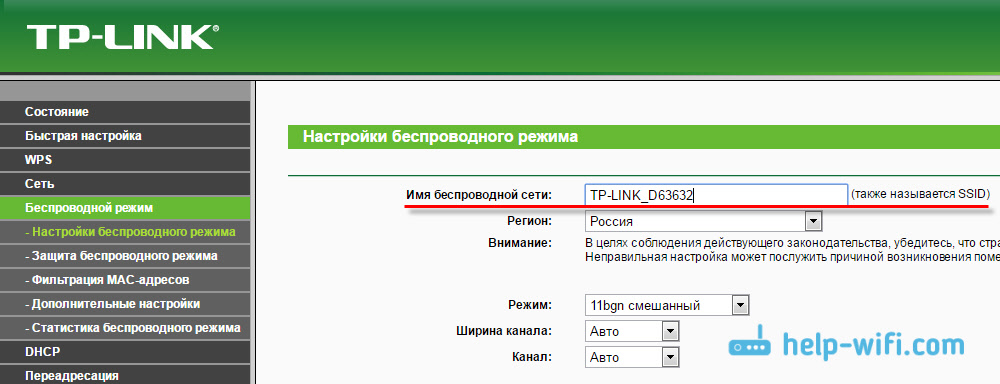
Просто указываем свое название, сохраняем настройки, перезагружаем роутер, и все. Наша сеть переименована.
Судя по статистике (сам смотрю иногда Wi-Fi сети в разных домах) , большинство пользователей оставляют стандартное название. Наверное, сложно придумать что-то свое. У меня тоже фантазии не много, вы видели название моей сети на скриншоте выше:) А иногда встречаются сети с очень интересными названиями.
Теперь вы знаете, что такое SSID, и как его сменить. Будут вопросы, оставляйте их в комментариях. С радостью отвечу!
В настоящее время, больше людей, используя Wi-Fi маршрутизатор вместо прямой порт Ethernet для подключения компьютеров и устройств к Интернету, как один Интернет соединения могут быть распределены на нескольких устройствах через Wi-Fi маршрутизатор. Однако, проблема заключается, если вы настроить маршрутизатор в вашем доме, ваши соседи могут найти ваш маршрутизатор.
В эти дни, Это не трудно взломать или получить несанкционированный доступ к любой Wi-Fi маршрутизатор. Хотя вы всегда можете безопасного подключения с помощью брандмауэр маршрутизатора Вы также можете отключить вещание SSID для обеспечения еще более.
Что такое вещание SSID
Простыми словами, SSID или идентификатор указывает имя маршрутизатора Wi-Fi или сети. Например, Если вы установили «TheWindowsClub» как имя маршрутизатора Wi-Fi, Вы увидите то же имя во время поиска для близлежащих соединения на вашем компьютере или мобильном. SSID-это ничего, но имя, которое транслируется с тем, чтобы сделать ваш маршрутизатор видимым.
Что произойдет, если отключить вещание SSID или скрыть SSID
Никакое другое устройство можно найти маршрутизатор Wi-Fi, даже когда те сидите перед маршрутизатор, что делает ваш маршрутизатор даже более безопасным от получать нежелательные атаки. Проблема заключается в том, что вам нужно активировать SSID-широковещание для подключения мобильный телефон или другое устройство, которое в данный момент не подключен. Однако, Если ваш компьютер имеет прямое подключение от маршрутизатора Wi-Fi через порт Ethernet, Вам не придется включить его при подключении компьютера.
Как отключить трансляцию SSID
Большинство современных Wi-Fi маршрутизаторы имеют этот параметр. Сказав, что, Если вы не можете найти такой вариант в маршрутизатор, Убедитесь, что вы используете последнюю версию прошивки. Также, Следующие руководство тестируется на маршрутизатор TP-Link Wi-Fi – но же функция доступна для почти всех производителей.
Подключите ваш компьютер или мобильный к маршрутизатору Wi-Fi и открыть панель управления маршрутизатора. Вы должны ввести IP-адреса, такие как 192.168.0.1 (NetGear, TP-Link, и т.д.). Для вашей информации, различные производители имеют разные IP-адреса.
После входа в систему, Вы можете найти Беспроводная на вашей левой стороне. Но это может быть что-нибыдь как «Параметры» или «беспроводной». Под опцией беспроводного, Вы можете найти Параметры беспроводной сети . На середине экрана, Вы можете получить вариант под названием
В середине экрана, Вы увидите опцию под названием Разрешить трансляцию SSID . По умолчанию, Она должна быть включена.
Снять флажок, чтобы отключить трансляцию SSID и сохранить ваши изменения деления.
Возможно, придется перезагрузить ваш маршрутизатор, в случае, если он попросит вас.
Теперь проверить и посмотреть, – вы не сможете найти имя маршрутизатора на вашем мобильном телефоне или ПК в результате поиска. Чтобы снова включить трансляцию SSID, просто перейдите на том же месте и же флажок.
Прежде чем мы завершим, Мы должны добавить, что некоторые устройства могут не сможет идентифицировать сети по имени, но он будет видеть каждый сети, которая существует и. И если кто-то хочет-он будет в состоянии разоблачить Скрытые SSID, использование некоторых способов.
Друзья, все мы при настройке WiFi когда-то сталкивались с таким понятием, как SSID сети , или в расшифровке Service Set Identifier. Как уже следует из названия, это идентификатор сети, а проще говоря, имя WiFi соединения. Оно отображается, когда мы выбираем сеть для подключения
Казалось бы, что тут еще говорить? Все и так понятно. Но раз уж вы заинтересовались, что такое SSID WiFi сети, то давайте подробно рассмотрим, какие они бывают и как его можно поменять. Скажу даже больше — его обязательно нужно менять сразу при первичной настройке роутера.
Как узнать имя SSID WiFi?
По умолчанию, когда вы включаете маршрутизатор в розетку, он автоматически начинает раздавать беспроводной сигнал и у него уже есть какое-то имя WiFi, или SSID сети. Однако когда вы включите беспроводной модуль на ноутбуке или смартфоне и попробуете подключиться, среди множества доступных сетей могут быть несколько с однотипными названиями, вроде «TP-LINK_1234», либо «TP-LINK_1234_5G», если она работает на частоте 5 ГГц. Это как раз ваши соседи, которые не поменяли SSID на своих Wi-Fi роутерах. Узнать среди них нашу сеть можно из наклейки, которая находится на корпусе маршрутизатора. Там указано имя wifi и пароль для авторизации, если сеть изначально защищена.
Находим теперь этот SSID сети в списке и подключаемся.
Как изменить SSID сети?
Для того, чтобы задать для своего WiFi уникальное имя, нужно для начала зайти в админку роутера и найти там настройки беспроводного сигнала. В разных моделях могут отличаться разделы меню, где скрываются эти конфигурации — более подробно по каждому производителю я рассказываю в отдельных статьях. Здесь главное понять принцип — в настройках wifi соединения на маршруизаторе есть возможность поменять SSID.
Придумываем свое название, ничего больше не меняя. Сохраняем настройки и перезагружаем роутер. После смены имени сети к ней необходимо будет заново подключить все ваши устройства, которые выходили в интернет по беспроводному сигналу.
Скрытый SSID
Для повышения безопасности сети во всех роутерах есть возможность создать скрытый SSID, то есть Wi-Fi как бы существует, но компьютеры, ноутбуки, смартфоны, ТВ приставки и другие гаджеты его не видят. Делается это для того, чтобы лишние люди не пробовали подключиться к вашему интернету и локальной сети. Скрыть SSID — имя Wi-Fi — можно так же из панели администратора роутера.
Что значит скрыть трансляцию SSID?
Отключение широковещательной передачи SSID — это один из способов защиты беспроводной сети. Эта процедура не позволит другим пользователям определить ваш SSID или имя вашей беспроводной сети, когда они попытаются просмотреть доступные беспроводные сети в вашем районе.
Лучше скрыть SSID?
Скрытие имени сети может помешать менее технически подкованным людям подключиться к сети, но не остановит решительного противника. Вместо этого рекомендуется использовать WPA или WPA2. Скрытие SSID удаляет его из кадров маяка, но это только один из нескольких способов обнаружения SSID.
Что произойдет, если я отключу трансляцию SSID?
Отключение трансляции SSID сделает ваше имя сети Wi-Fi невидимым для других пользователей. Однако при этом скрывается только имя, а не сама сеть. Вы не можете скрыть активность роутера, чтобы он все еще мог быть атакован хакерами. Поскольку ваша сеть невидима для беспроводных устройств, подключение становится немного сложнее.
Что такое скрытый SSID?
Скрытая сеть не передает так называемый идентификатор набора услуг (SSID), который, по сути, является причудливым способом сказать, что она не раскрывает свое имя. Такие сети на самом деле не более безопасны, чем сети, которые транслируют свои SSID, потому что найти их несложно.
Как сделать так, чтобы мой маршрутизатор не транслировал SSID?
Вот как вы можете заставить эту настройку работать на вас.
- Войдите в свою учетную запись. …
- Откройте вкладку Wireless, чтобы изменить настройки беспроводной сети. …
- Щелкните, чтобы изменить свой SSID на что-нибудь личное. …
- Отключите широковещательную рассылку SSID, чтобы только люди, которым вы указали свой SSID, могли получить доступ к сети.
Почему скрытая сеть — это плохо?
Скрытие вашей сети даст вам ложное чувство безопасности, потому что вы будете думать, что ваша сеть сильнее, чем она есть на самом деле. Разумный способ защитить вашу сеть: Изменить пароль по умолчанию для учетной записи администратора, используемой для настройки вашего маршрутизатора. Используйте шифрование WPA2-AES с надежным паролем.
Как подключиться к скрытому SSID?
- В правом нижнем углу экрана щелкните значок Wi-Fi.
- Щелкните Параметры сети> Wi-Fi> Скрытая сеть> Подключиться.
- Введите SSID (имя сети).
- Нажмите "Далее.
- Введите ключ безопасности сети (пароль).
- Нажмите "Далее. Ваш компьютер подключается к сети.
Как отключить несколько SSID?
Как остановить использование нескольких SSID?
- Авторизуйтесь в роутере. Щелкните здесь, чтобы узнать, как войти в маршрутизатор и открыть веб-интерфейс.
- Перейдите к [Wireless Config] — [Basic (11n / g / b)].
- Снимите флажок под SSID, который вам не нужно использовать, кроме SSID1. Будьте осторожны, не снимайте флажок под SSID1.
Опасны ли скрытые сети?
Поскольку скрытая сеть не транслируется, ваш компьютер не может ее найти, поэтому сеть должна найти ваш компьютер. … Чтобы это произошло, ваш компьютер должен транслировать как имя сети, которую он ищет, так и свое собственное имя.
Как включить SSID?
Включение и выключение имени сети (SSID) — Интернет LTE (установлен)
- Войдите в главное меню конфигурации маршрутизатора. Обратитесь к разделу Доступ к конфигурации маршрутизатора для получения дополнительной помощи.
- В верхнем меню нажмите Настройки беспроводной сети.
- Щелкните Дополнительные параметры безопасности (слева).
- На уровне 2 нажмите «Рассылка SSID».
- Выберите «Включить» или «Отключить», затем нажмите «Применить».
- Если отображается предупреждение, нажмите ОК.
Как я могу найти скрытый SSID?
Как найти скрытые беспроводные сети (SSID) в вашем районе в Windows
- Загрузите и установите NetSpot (бесплатный поиск скрытых Wi-Fi). Первый шаг — загрузить и установить БЕСПЛАТНУЮ версию NetSpot с этой страницы. …
- Используйте NetSpot, чтобы найти сети Wi-Fi в вашем районе (включая скрытые SSID)
Почему у меня скрытый SSID?
Ответ: SSID — это имя, присвоенное беспроводному маршрутизатору. … Скрытие SSID — эффективный способ защиты вашей сети (наряду с запросом пароля), поскольку это предотвращает отображение вашей сети в списке доступных сетей Wi-Fi, когда люди ищут близлежащие подключения Wi-Fi.
Почему я вижу скрытую сеть?
Он скрыт в том смысле, что вы не можете найти его среди других сетей, транслируемых вашим маршрутизатором, когда вы ищете его с помощью веб-интерфейса вашего маршрутизатора, поэтому, если вы хотите отключить его, его нельзя отключить с остальными вашими сетями. . Это транслируется. … «Скрытая сеть» исчезнет.
Как узнать, транслирует ли мой маршрутизатор SSID?
- Зайдите в Настройки> Wi-Fi.
- SSID, к которому вы подключены, будет показан под Connected.
Как мне решить проблему с SSID?
- Отсоедините кабель питания от задней части модема WiFi.
- Подождите 30 секунд.
- Подсоедините шнур питания к модему.
- Когда ваша сеть Wi-Fi появится в списке доступных сетей на вашем устройстве, попробуйте подключиться к ней, чтобы проверить, работает ли она.
Как мне сбросить свой SSID?
Чтобы изменить имя вашей сети Wi-Fi (также известное как SSID или идентификатор набора услуг), вам необходимо войти на страницу администратора вашего маршрутизатора.
Что значит SSID сети
Нужно разобраться, как узнать SSID WiFi – эта информация непременно пригодится каждому продвинутому пользователю, который любит пользоваться интернетом. В этом обзоре вы найдете подробные инструкции и полезные советы, которые сможете применить на практике.
Что это и зачем используется
Чтобы понять, что такое SSID сети WiFi, нужно изучить простейший пример. Если рядом с вами работает несколько точек раздачи беспроводного интернета – как вы узнаете, какой вариант выбрать? Именно здесь пригодится ССИД или Service Set Identifier.
SSID WiF — это имя (идентификатор) беспроводной сети
Подключение напрямую осуществляется только с помощью кабеля, при использовании беспроводного соединения можно увидеть массу точек доступа. Теперь вы понимаете, что такое имя сети Вай Фай? Все верно, это эквивалент названия.
- Задается администратором при настройке беспроводного подключения;
- Иногда назначается автоматически;
- Представляет собой буквенно-цифровой идентификатор;
- Максимальная длина – 32 символа;
- В обычном режиме транслируется в широковещательном, доступном для всех формате.

Определились, что означает SSID сети Вай Фай – пора поговорить о ом, как увидеть значение и поменять его при необходимости.
Ищем SSID WiFi в роутере
Пришла пора поговорить о том, как узнать SSID сети WiFi в роутере (или точке доступа). Алгоритм достаточно прост – необходимо осуществить несколько простых действий. Первое, что нужно сделать, чтобы узнать название своей WiFi сети – подключить ноутбук или компьютер к устройству с помощью кабеля LAN.
Теперь входим в веб-интерфейс. Чаще всего используются стандартные данные для входа – это айпи 192.168.1.1 или 192.168.0.1 . Увидеть информацию можно на специальной наклейке с обратной стороны роутера – там же есть логин и пароль. Если вы их не меняли, используйте приведенные стандартные значения.

- Откройте любой браузер и введите адрес;
- Авторизуйтесь для входа в панель управления;
- Откройте раздел «Беспроводная сеть» или «WiFi/Wireless» ;
- Перейдите к блоку «Основные настройки» ;
- Найдите строчку с соответствующим названием (может быть обозначена как «Network Name» );
- Именно здесь находится искомая информация.

Как видите, все достаточно просто. Теперь вы сможете получить важную информацию, при необходимости скрыть ее – но об этом чуть позже. А теперь поговорим о том, как узнать SSID WiFi на телефоне, если доступа к роутеру и ноутбуку нет.
Ищем SSID WiFi на телефоне
Узнать имя Вай Фай сети на телефоне не представляет труда. Сначала откройте настройки смартфона, а затем сделайте следующее:
- Выберите раздел с беспроводными подключениями;
- Переведите тумблер в положение «Включено» ;
- Появится список доступных подключений. Название сети – и есть искомый идентификатор.

Как посмотреть ССИД точки доступа на телефоне
Если вы не можете понять, какой именно идентификатор относится к вашей точке доступа на смартфоне, необходимо сделать следующее:
- Откройте настройки смартфона;
- Перейдите к параметрам сети;
- Выберите раздел «Модем и точка доступа» ;
- Откройте параметры, чтобы просмотреть название сети.



Готово! Не забывайте, в инструкции даны примерные названия пунктов меню, на практике они могут отличаться в зависимости от модели смартфона.
Давайте обсудим, можно ли спрятать идентификатор SSID WiFi от посторонних глаз, чтобы обезопасить подключение.
Как скрыть SSID WiFi
Вы уже знаете, как узнать имя сети WiFi на телефоне. Пора поговорить о том, как скрыть это значение от посторонних пользователей, чтобы усилить сетевую безопасность и закрыть доступ к личной информации третьим лицам. Скрыть значение несложно – справится даже новичок. Поговорим о том, как это сделать?
- Войдите в веб-интерфейс способом, уже рассказанным выше;
- Откройте основные настройки беспроводной сети;
- Выберите пункт «Скрыть беспроводное подключение» и установите галочку;
- На некоторых устройствах используется противоположный способ – нужно снять отметку со строчки «Включить широковещание ССИД» .

Результат один – точка доступа прекращает раздавать идентификатор SSID WiFi, пользователь не сможет его увидеть. Для подключения придется вводить код вручную.
Как узнать идентификатор скрытой сети
А что делать, если вы увидели скрытую сеть WiFi, как узнать SSID в таком случае? Небольшая хитрость есть – при необходимости вы можете воспользоваться нашей инструкцией, чтобы получить доступ к рабочему роутеру.
- Подготовьте ноутбук с Ethernet-портом и соединительный кабель с RJ (Registered Jack) 45;
- Подключите ноутбук к роутеру кабелем;
- После осуществления соединения войдите в браузер;
- Введите адрес для входа в веб-интерфейс – его можно найти на наклейке, которая размещена с обратной стороны устройства;
- Введите пароль и логин для входа – они указаны на той же наклейке. Можно использовать стандартные значения «Admin»;
- Требуемую информацию вы увидите на главной странице или в разделе «Настройка».
Вы смогли изучить, что такое SSID Wi Fi сети, как его узнать или спрятать. Будьте бдительны, думайте о безопасности устройства и личных данных – если нужно, пользуйтесь нашими полезными советами.
Что значит SSID сети
Компьютеры и телефоны уже давно прочно вошли в нашу жизнь. Помимо смартфонов и ноутбуков, существуют еще десятки устройств, которые имеют доступ в Интернет и даже обладают неплохой вычислительной мощностью – умные холодильники, браслеты, колонки, телевизоры, кофеварки.
Вся бытовая техника в доме может находиться в одной локальной сети. Если устройство обладает Wi-Fi адаптером, то это заметно упрощает управление. Например, можно с помощью специального приложения на телефоне включить кофеварку, сидя при этом в другой комнате, изменять температуру холодильника или переключать каналы соседского телевизора (хотя для этого нужен доступ к Wi-Fi соседей).
И если умный холодильник есть не у каждого, то Wi-Fi роутер сейчас есть почти в любой квартире. Беспроводная ЛВС (локально-вычислительная сеть) – достаточно понятная технология, в настройке которой легко разобраться самостоятельно. Одной из основных настроек является настройка имени сети – SSID. Так что же это такое – имя сети SSID?
Что такое SSID?
Базовая настройка беспроводной сети
Чтобы попасть в меню роутера, вам нужно набрать в строке браузера его IP-адрес (при этом не важно, какая у вас операционная система – хоть Windows 10, хоть Windows XP). Обычно он указан на этикетке на устройстве – 192.168.0.1 или 192.168.1.1. Там же написан логин и пароль для доступа к настройкам (чаще всего это admin/admin).
Кстати, SSID по умолчанию тоже можно определить по этикетке, как и MAC-адрес роутера (который вам не придётся использовать, но неплохо знать, что есть возможность его посмотреть).
На картинке видно, где на роутере можно найти SSID:
Далее вас попросят ввести логин и пароль, которые вам выдал провайдер (обычно они записаны в договоре, заключаемом при подключении квартиры к Интернету). В следующем же окне найдутся все нужные настройки Wi-Fi. В строке «Имя беспроводной сети» вы можете найти текущее SSID и задать своё.
Multi-SSID
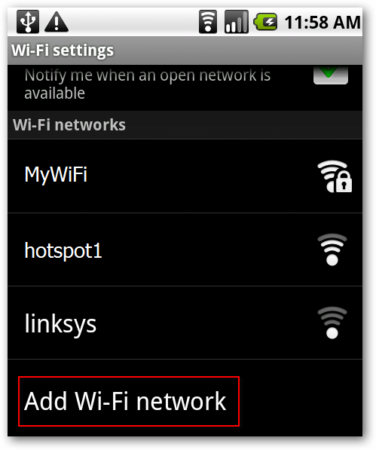
Расшифровка термина
Википедия стыдливо упускает понятие. Обрывочные сведения позволяют уяснить следующее:
- Длина SSID – 32 байта.
- Имя характеризует обособленную сеть.
- Идентификатор обычно представлен буквами человеческого алфавита.
- Последовательность символов включает каждый циркулирующий внутри пакет.
Модемы игнорируют посылки других SSID, хотя прекрасно видят соседние сети. Здесь общедоступная информация обрывается. Добавим не очевидное следствие текущей реализации стандарта: каждая сеть обязана иметь уникальный SSID.
Нарушение правила лишает устройства возможности правильно идентифицировать точку доступа. Даже если администратором вручную установлены разные каналы маршрутизатора. Сегодняшний модем должен уметь сформировать оригинальную последовательность. Сетевое наименование содержит, помимо фирменной аббревиатуры, несколько цифр MAC-адреса, сильно понижая возможность конфликтов.
Значение аббревиатуры
По-русски будет – идентификатор служебного набора оборудования (инфраструктуры). Понятие Service Set упущено русскоязычным доменом Википедии. Давайте рассмотрим вольный перевод трактовки «супостатов».
Пояснение! Супостатами жителям СССР представляли носителей любых прозападных идеологий. Разумеется, употребляемое здесь слово носит ироничный оттенок.
Согласно терминологии стандарта IEEE 802.11: Service Set – группа беспроводных устройств, характеризующихся идентичными сетевыми параметрами.
Сообразно выполняемым функциям создана иерархическая структура:
- Базовый набор оборудования – совокупность аппаратуры, использующая единые параметры физического канала: модуляция, частоты… Выделяют 2 вида:
- Организованные (с заданной ролью участников).
- Динамические (ad hoc).
- Наборы оборудования расширения – логические разделы реальной инфраструктуры. Примеры: VLAN, подсеть… Отдельные модели маршрутизаторов позволяют реализовать несколько логических сетей. Одно физическое оборудование образует 2-3 VLAN.
BSSID
Сообразно сказанному выше, базовые станции принято обозначать 48-битным идентификатором. Физически – BSSID повторяет MAC-адрес. Иногда (редко) параметр можно изменить. Встречаются технологии, где BSSID формируется согласно сложному закону из серийных номеров. Типичный MAC-адрес включает:
- 24 бита, выделенные производителю.
- 24 бита – серийный номер устройства.
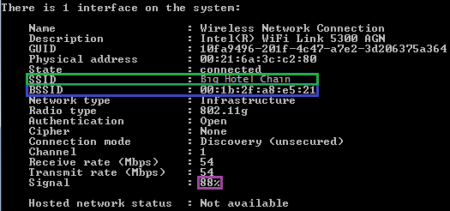
Скрытый SSID
Эксперты рекомендуют скрывать его. Тогда на компьютере соседей будет отсутствовать даже название. Сложнее извне определить имя, узнать пароль одновременно. Мера сильно повышает защищенность. Осуществляя подключение, наберите вручную идентификатор, введите ключ.
Скрытая точка невидима постороннему наблюдателю. Только знающий абонент способен подключиться.
Узнать идентификатор
Название чужой сети даст админ. На телефоне, роутере буквенно-цифровую последовательность задает настройщик. Желательно выбрать уникальную комбинацию, избегая конфликтов. Чаще идентификатор содержит информацию, касающуюся организации, подразделения, номера дома. Настройщик пытается заложить нужную информацию, реже шифрованную, преимущественно понятную посторонним. Современный маршрутизатор умеет самостоятельно выбрать подходящий вариант. Проверьте:
- Откройте браузер.
- Наберите IP-адрес модема (указан на стикере корпуса), например, 192.168.0.1, 192.168.1.1.
- Ведите логин, пароль панели администратора.
- Откройте закладку Wi-Fi.
- Читайте.
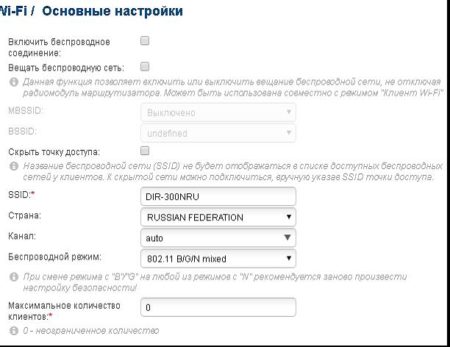
Внимательно изучите стикер корпуса. Бумажка содержит перечень важной информации:
- Полное обозначение модели.
- Серийный номер.
- Версия прошивки.
- Добавочная версия устройства (Rev.).
- MAC.
- Логин, пароль панели администратора.
- SSID. Да, часто параметр указан этикеткой.
Значения возвращаются к исходным, указанным этикеткой, после аппаратного сброса кнопкой Reset.
Раздача интернета
Компьютеры могут раздавать интернет, используя беспроводной стандарт. Методика определения установленной комбинации определена операционной системой. На телефоне просто посетите Настройки. Для Windows:
- Win + i.
- Раздел Сеть и Интернет.
- Состояние → Настройка параметров адаптера.
- Среди наименований отыщите имя локальной точки доступа, используя два признака:
- Подключение локальное, Local Area Connection.
- Левее названия красуется зеленая шкала-ступеньки уровня сигнала.
Примечание! Настройка точки доступа будет рассмотрена отдельной статьей.
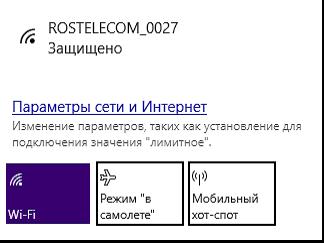
На скрине показан альтернативный способ входа в настройки, минуя значок Сеть (правый нижний угол экрана).
Как настроить?
Всё о Интернете, сетях, компьютерах, Windows, iOS и Android
Имя сети SSID в WiFi — что это такое и где его найти
У меня есть один хороший товарищ, который не сказать чтобы чайник — свою домашнюю проводную сеть он настроил сам. А вот с беспроводной так просто не получилось. Казалось бы, в чём разница?! Всё то же самое, только в одном случае всё организовано с помощью кабеля, а в другом — по радиоканалу. На самом деле разница есть и существенная. Он запнулся на самом простом — не понял что такое SSID и зачем это использовать. Думаю, что подобным вопросом задаётся не только мой товарищ и самые-самые основы организации сети Вай-Фай интересуют многих пользователей. Как начинающих, так и более-менее опытных.
Поэтому в этом посте я хочу подробнее рассказать про имя беспроводной сети SS >
В отличие от кабельных сетей, где подключение осуществляется непосредственно через физическое соединение и всё зависит напрямую от того какой кабель подключишь в сетевую плату, в беспроводных клиент видит все доступные сети в диапазоне. Представьте себе, что рядом с Вами работает сразу несколько точек доступа WiFi — как Вы выберите из них нужную, то есть ту, к которой Вам надо подключиться?! Вот тут-то Вам на помощь и придёт Имя сети — SSID, которое расшифровывается как Service Set Identifier. Этот идентификатор позволяет выделить каждую сеть Вай-Фай присвоив ей нужное название.
SSID представляет собой алфавитно-цифровой уникальный идентификатор с максимальной длиной в 32 символа. Он прикрепляется к заголовку пакетов, передаваемых по беспроводной локальной сети WLAN. В обычных условиях точка доступа WiFi транслирует идентификатор в широковещательном формате и все у кого рядом включен адаптер без проблем её видят.
Точка доступа передаёт свой идентификатор сети используя специальные сигнальные пакеты-маяки на скорости 0,1 Мбит/с с периодикой каждые 100 мс. Кстати, именно поэтому 0,1 Мбит/с —это наименьшая скорость передачи данных для Wi-Fi.
Со стороны клиента ССИД играет роль логина при подключении клиента к в режиме точка-многоточка (BSS), который мобильное устройство передаёт при попытке соединится. Это неотъемлемый компонент WLAN. Только зная SSID сети, клиент может выяснить, возможно ли подключение к данной точке доступа. А пароль уже задаётся отдельно в настройках роутера или точки доступа. Соответственно в одном диапазоне не должно быть двух одинаковых идентификаторов, иначе они не смогут нормально работать и будут значительно осложнять друг другу существование.
По уровню безопасности идентификатор сети SSID сложно назвать безопасным. Даже если он скрыт в настройка точки доступа и не транслируется в широковещательном формате, то злоумышленник всё равно может не особо затрудняясь его «выловить» используя специализированное программное обеспечение для анализа передаваемого «по воздуху» трафика.
Как узнать SS >Давайте рассмотрим типичную ситуацию. Есть несколько беспроводных сетей и Вам надо выяснить какая из них транслируется с конкретного WiFi-роутера, к которому есть физический доступ. В этом случае всё делается следующим образом. Подключаемся с компьютера или ноутбука к этому устройству используя сетевой кабель LAN. Заходим в веб-интерфейс настройки используя IP-адрес роутера — 192.168.1.1 или 192.168.0.1(Узнать это можно на наклейке, которая приклеена на корпусе девайса). Там же обычно указан логин и пароль для входа.
После авторизации заходим в раздел WiFi или Wireless и находим подраздел «Основные настройки» (Basic Settings). В нём будет строчка SSID или Имя сети (в некоторых случаях «Network Name»). В ней Вы можете найти тот сетевой идентификатор Вай-Фай, который транслируется беспроводным модулем роутера.
Как скрыть SS >Как я уже говорил выше, многие эксперты по сетевой безопасности настоятельно советуют для надежности в обязательном порядке включить опцию, которая позволяет скрыть SSID раздаваемого роутером Вай-Фая. Сделать это не сложно. Опять же через веб-интерфейс роутера в базовых настройках WiFi находим галочку «Скрыть беспроводную сеть» и ставим её. В некоторых моделях, как например на маршрутизаторе TP-Link, наоборот, надо снять галочку «Включить широковещание SSID»:
В обоих случаях смысл будет один — точка доступа перестанет вещать имя сети (идентификатор ССИД). Но теперь её не будет видно клиентам и чтобы подключиться надо будет уже у клиента указывать идентификатор вручную.
Что такое SS >

Что такое ssid сети?
Суть SSID — это личный номер веб-сети, иначе говоря, ее наименование. Собственно, его вы знаете, если используете устройства Wi-Fi.
Данное название требуется для того, чтобы отыскать точку доступа своего устройства из числа других роутеров, функционирующих в области распространения сигнала на конкретной территории.
С появлением беспроводных технологий, а также процессов подключения и параметров, многочисленные юзеры встретились с определением SSID сети.
Что это, собственно, такое, представляют отнюдь не все. А ведь в значении данного термина нет никаких сложностей, даже новичок поймет. Далее из этой статьи вы узнаете, что за номер SSID сети Wi-Fi, а кроме того, каким способом возможно будет определить данный параметр и как менять его.
Содержание:
Если смотреть со стороны удобства пользования технологическими процессами, то эксплуатация беспроводной паутины должна быть удобной.
Для этого и внедрили концепцию параметра SSID сети. Это то что такое? В более обширном представлении SSID представляет собой уникальный код сети, который отличается от других (имя либо наименование VPN).
Он рассчитан для устранения неожиданного либо умышленного подсоединения к вашей сети иного устройства. Для того чтобы беспроводные приборы имели возможность взаимодействовать друг с другом, им нужно оставаться настроенными на один и тот же идентификатор SSID.
Данный способ дает возможность автоматического осуществления отбора посторонних беспроводных приборов и отображения их идентификаторов SSID.
Как работают сети
Если в маршрутизаторе либо роутере выключить параметр «Позволить передачу SSID», SSID прибора не будет видимым для приборов распознавания устройства, но тогда при желании его ввести, нужно будет делать это вручную.
Использование SSID не может давать гарантию предоставления сохранности сети.
Его следует использовать вместе с иными средствами защиты, подобными протоколу сохранности WEP либо WPA.
В беспроводной сети, при отсутствии точек доступа, действующей в системе прямого подсоединения, применяется распознавание BSSID (BasicServiceSetIdentification).
В беспроводной сети с точкой доступа, функционирующей в системе инфраструктуры, применяется распознавание ESSID (ExtendedServiceSetIdentification), несмотря на то, что в узком понимании это по-прежнему, по своей сути, является идентификацией SSID.
Многие поставщики называют распознаватель SSID термином «название сети».
Смена идентификатора
Это совершается посредством регулирования настроек маршрутизатора. После входа в настройки забейте в строчке для адреса браузера собственный IP-адрес.
А уже после того, как создана учетная запись в параметрах беспроводной сети, у вас появится возможность вносить изменения по личному усмотрению.
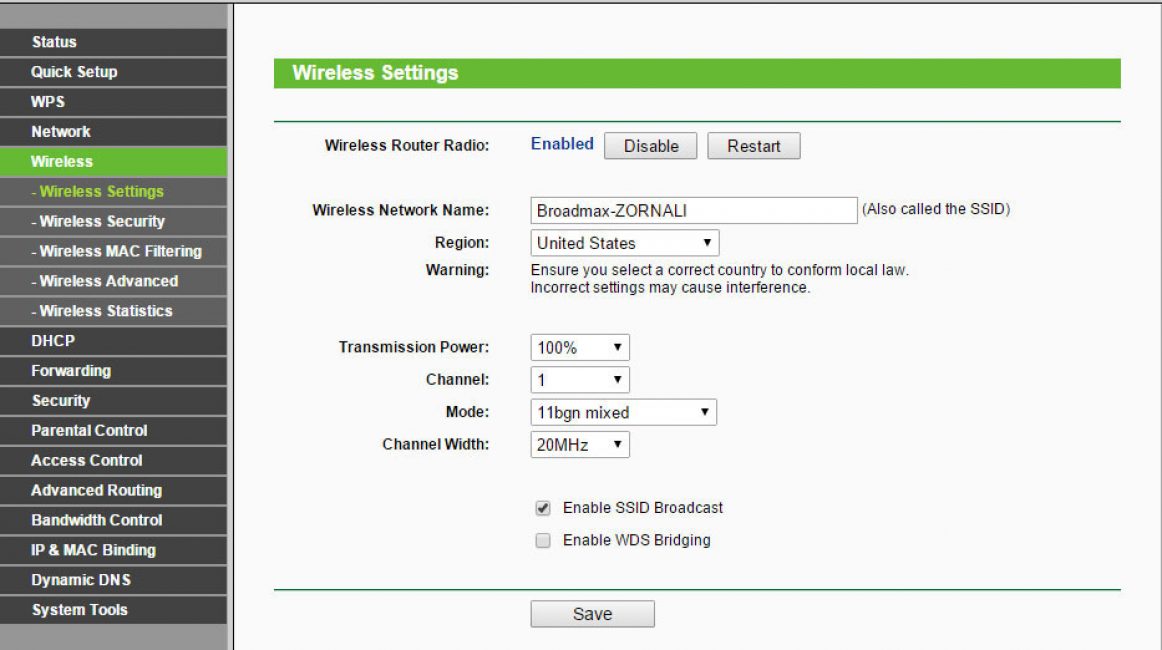
На самом деле, название SSID чьего угодно роутера может выяснить любой, хоть немного вникнувший в суть, человек из находящихся в области воздействия Wi-Fi.
По этой причине в процессе вывода нового наименования руководствуйтесь соответствующими советами:
- Добавьте в него не одни числа, но и кириллицу или латиницу;
- Не подбирайте кричащих слов, притягивающих ненужный интерес;
- Логин не стоит наполнять такими данными, как фамилии, даты, различные личные данные;
- Периодически меняйте наименование сети.
Просмотр общедоступных сетей
Сейчас мы разберем, как определить SSID сети. Чтоб это сделать, мы должны включить вай-фай адаптер, и найти пометку беспроводного соединения в системном трее.
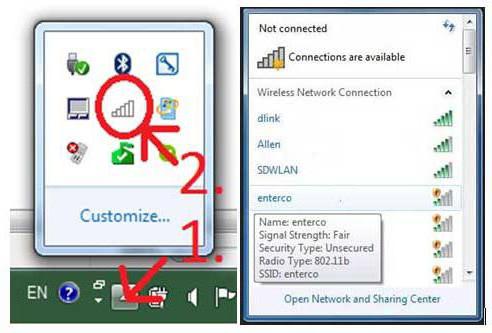
При нажатии на него выскакивает окошко, где и будут продемонстрированы все доступные сети.
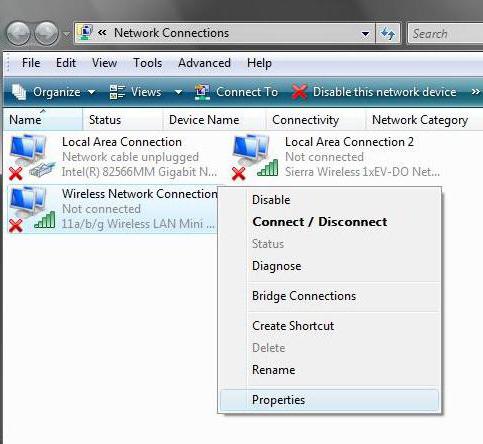
Как это делается
Для того, чтобы контролировать активность сети, необходимо применять установочный файл ncpa.cpl, который находится в разделе «Выполнить», после уже можно взглянуть на статус соединения.
Если он совсем слабый, нужно войти в меню, подобрать параметры повышения.
Кроме того, изучить все без исключения подсоединения возможно в графе управления сетями, где находится раздел модификации параметров адаптера.
Устройство Wi-Fi вводится или специальными клавишами на ноутбуках, или их сочетанием с кнопкой Fn (как правило, используются стандартные многофункциональные клавиши F1 — F12 , нот нельзя забывать про исключения).
С телефонами намного легче. Стоит только запустить контакт, а потом из перечня подобрать необходимую сеть, уже после чего вставить пароль доступа, в случае если такой учтен.
Современный юзер способен извлечь существенно больше данных, используя программы, которые перехватывают весь сетевой трафик (снифферы).
Через них возможно просмотреть MAC-адрес роутера, распознать скрытые сети, выяснить сведения о канале связи, степени сигнала, числе подсоединенных абонентов на данный момент и т.д.
Безопасность подключения сети
Следует подобрать пароль для установления подсоединения к аппарату.
При его создании в настройках маршрутизатора рекомендуют использовать различные комбинации цифр, латинские символы и заглавные буквы.
Советуют подбирать вид кодирования WPA2PSK — он более устойчив и убережет от неразрешенного подсоединения.
Но вы должны понимать, что один пароль не сможет обеспечить полную безопасность, так как особенно современные юзеры имеют все шансы его взломать.
Обычно маршрутизатор функционирует методом, аналогичным с предыдущим: его наименование доступно абсолютно всем, кто на данный момент находится в районе действия сети.
Однако, еще существует скрытая система, при использовании которой название не отражается в перечне общедоступных подсоединений.
Это дает возможность защитить собственную интернет-сеть так, что о ней вообще не узнают другие девайсы.
Таким образом, интернет работает, но сети не видно. Такая возможность позволяет наиболее качественно обезопасить вашу сеть от других.

Как скрыть SSID
В настройках маршрутизатора, в разделе «Настройки беспроводной сети» находится пункт «Скрыть SSID».
При включении этой функции айдишник будет недосягаемой целью для всех девайсов.
Но возникает проблема: как распознать собственную сеть, если она скрыта? Сейчас если вы используете интернет через вай-фай на домашнем компьютере, вам необходимо совершить следующие шаги:
Если возникли проблемы или нужно что-то срочно изменить или удалить, то это возможно.
Если вы пользуетесь телефоном подключите вай-фай и внизу списка действующих объединений найдите раздел «Добавить» , запишите сведения скрытой точки доступа.
Также очень важно знать, в случае если сеть скрыта, невозможно обеспечивать абсолютную безопасность, так как препятствуют особые приложения, которые могут обнаружить подобные соединения.
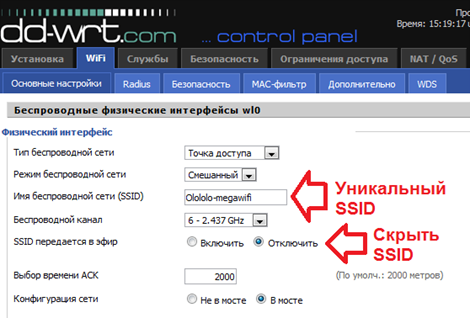
Такого рода положение дел никак не исключает надобности создания надёжного пароля, а проверку точки доступа правильнее всего осуществлять в комплексе, применяя все без исключения легкодоступные методы защиты.
Подсоединение к скрытому маршрутизатору
Зачастую в целях увеличения сохранности юзеры утаивают собственную точку доступа, для того чтобы ни один человек больше ее никак не видел и никак не имел возможность к ней подсоединиться.
Безусловно, присутствует парольная защита, однако, есть умельцы, которые знают и практикуют взлом подобных защит.
По этой причине для того, чтобы не было даже попыток взлома, возможно просто-напросто скрыть роутер.
Однако нужно подчеркнуть, что передача Wi-Fi при этом не прерывается.
То есть сеть Интернет раздается, как и прежде. Не передастся только лишь наименование маршрутизатора.
По сути, и ПК, и телефон замечают подобную точку доступа, просто идентификатор, как таковой, отсутствует.
Подключение к скрытой сети Wi-Fi нереально даже при безошибочно введенном пароле.
Для того чтобы подсоединиться к такой сети необходимо ручным способом. ant. автоматически вставить название сети, конкретное в конфигурации маршрутизатора Wi-Fi.
Если подсоединиться к скрытой сети Wi-Fi не получается, но вы уверены, что пароль введен правильно, удостоверьтесь, что идентификатор SSID сети и тип системы безопасности пароля также заданы грамотно.
В силу особенности скрытых сетей Wi-Fi, с подключаемого ПК нельзя выяснить вид системы защищенности, которую использовали для ввода пароля.
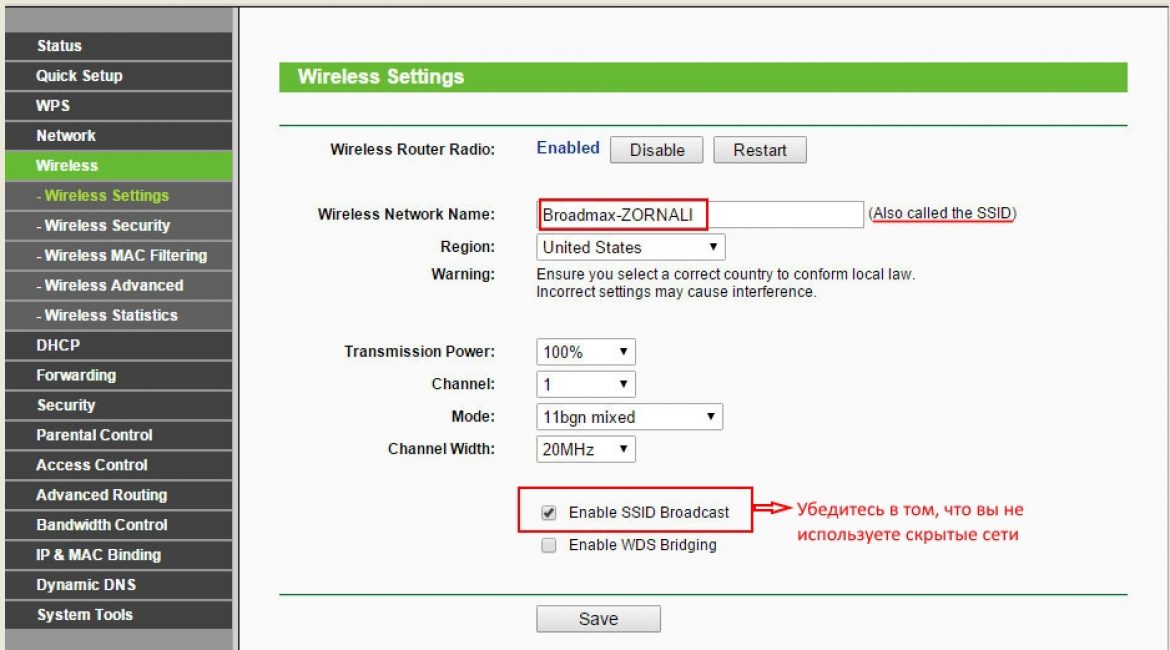
При подсоединении к обычному устройству Wi-Fi со скрытым SSID (именем сети), настроенной с использованием идентификации WEP (TSN), в списке «Надежность» подберите Индивидуальный WPA/WPA2.
Multi-SSID
Для каждого отдельного соединения возможно создать определенное количество точек доступа с персональными именами и характеристиками.
Сущность такой функции заключается в том, что подобным способом возможно распределить присоединения некоторых групп юзеров.
В частности, целесообразными подобные опции станут, если одна сеть принадлежит управляющему компании (его индивидуальному использованию), вторая – для персонала, а третья – для совместного доступа.
Мультирежимность функционирования заключается в таких предварительных настройках:
- Посмотрите в параметры роутера, найдите раздел Multi SSID Settings.
- Отметьте галочку напротив строчки Enable.
- Необходимо позаботиться о создании того числа локаций, которое вам понадобится для совместного соединения посредством Интернета. Каждому из них нужно присвоить по логину и паролю (для совместного использования ключи, как правило, не используют).
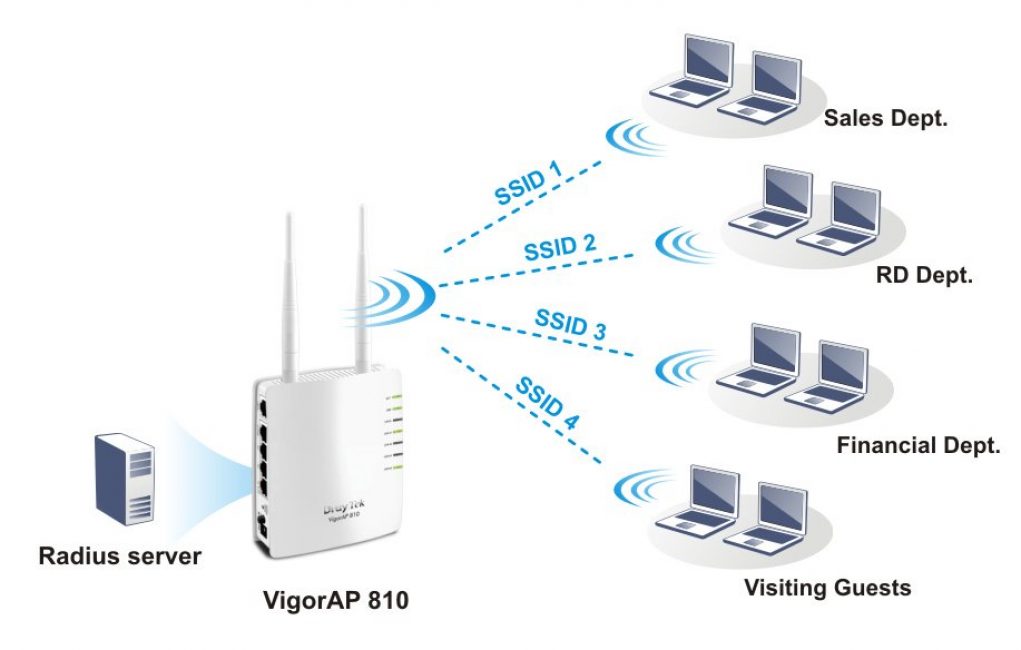
Выводы
Идентификатор SSID позволяет использовать большое количество функций, предпринимать действия для упрощения своей работы и сотрудников.
SSID можно преобразовать, скрыть от других девайсов либо сформировать с его содействием определенное количество отдельных сетей с личным именем и настройками доступа.
Это позволяет использовать одно приспособление с точкой Wi-Fi, и при этом менять параметры его по собственному усмотрению.
ВИДЕО: Как узнать свой SS >
Как узнать свой SS >Видео-инструкция
В статье подробно описано, как защитить данные сети (в том числе наименование) от подсоединений посторонних устройств, как создавать пароль, если юзер не хочет стать легкой добычей для хакеров. Также рассматривается, с помощью каких нюансов можно не только обезопасить свою сеть, но и самостоятельно узнать дополнительную информацию о другом идентефикаторе.
Что такое SSID сети и для чего нужен этот идентификатор
Значение SSID — это идентификатор сети или, проще говоря, её название. Именно его вы видите, когда пользуетесь интернетом через модуль Wi-Fi. Это имя необходимо, чтобы найти свою точку доступа среди остальных маршрутизаторов, действующих в зоне покрытия на вашем компьютере или мобильном устройстве.
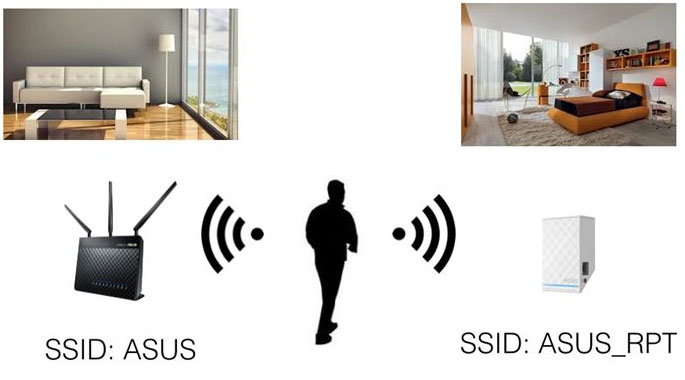
Название сети Wi-Fi можно установить индивидуально или же оставить стандартное, которое автоматически присваивает роутер
Как создаётся SSID и как его узнать? Обычно это значение представляет собой марку и номер модели вашего оборудования либо рабочее системное имя, которое устанавливается автоматически при установке соединения с провайдером.
Как изменить название идентификатора? Это делается через настройки роутера. Чтобы зайти в параметры, вбейте в адресной строке браузера свой IP-адрес. А после авторизации в меню настроек беспроводной сети вы можете изменить идентификатор по своему усмотрению.
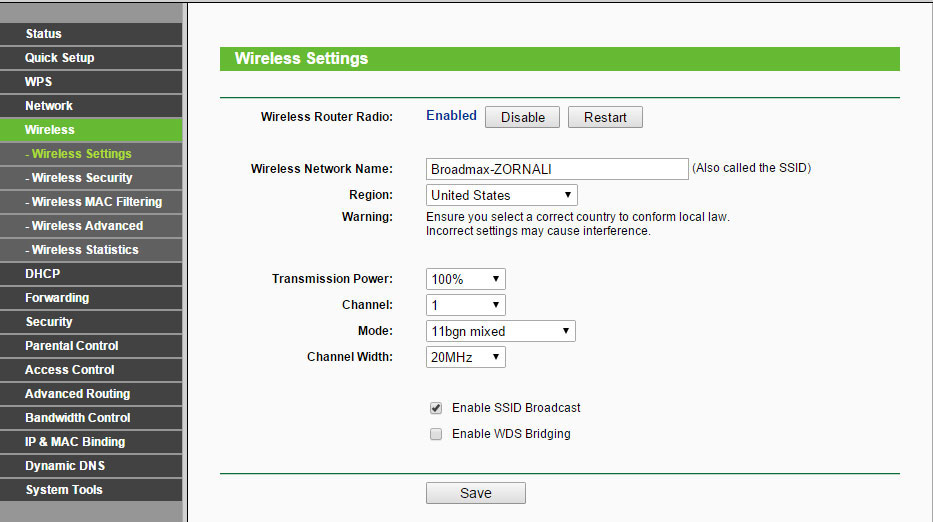
По умолчанию имя SSID вашего роутера могут узнать все, кто находится в зоне действия Wi-Fi, поэтому при создании нового названия руководитесь следующими рекомендациями:
- Включите в комбинацию не только цифры, но и буквы.
- Не выбирайте ярких слов, привлекающих лишнее внимание.
- Не используйте в качестве логина имена, даты рождения, любую персональную информацию.
- Время от времени изменяйте название сети.
Защита интернет-подключения
Большинство пользователей, которые установили у себя дома роутеры, сразу же узнают о том, что точку доступа нужно защитить от вмешательства посторонних пользователей, чтобы они не смогли воспользоваться вашим интернетом.
Для этого необходим пароль, который вводиться при подключении к устройству. Его вы можете создать в настройках роутера — для комбинации используйте цифры, латинские символы, заглавные буквы. Рекомендуется выбирать тип шифрования WPA2PSK — он наиболее устойчив и защитит от несанкционированного использования соединения. Но имейте в виду, что одного пароля чаще всего недостаточно, поскольку особо продвинутые пользователи могут его обойти. Правильная настройка логина к маршрутизатору может обеспечить защиту не хуже, чем ключ доступа, если настроить его на другой режим работы.
Обычно роутер работает следующим способом: его название открыто всем, кто пребывает в зоне покрытия. Но ещё есть скрытый режим, при использовании которого имя не отображается в списке доступных подключений. Это позволяет обезопасить своё интернет-соединение, так как о нём не узнают другие устройства. Получается, что сеть работает, но остаётся невидимой. А это позволяет максимально эффективно защитить ваше подключение от постороннего вмешательства.
Как скрыть SSID?
В меню параметров роутера, в пункте «Настройки беспроводной сети» есть строка «Скрыть SSID» — при её активации идентификатор станет недоступным для всех устройств.
Теперь остаётся вопрос: как самому узнать свою сеть, если она скрыта? Если вы пользуетесь интернетом через Wi-Fi на домашнем компьютере, выполните следующие действия:
- Откройте меню сетевых подключений.
- Выберите пункт «Управление беспроводными сетями».
- В верхней строке нажмите «Добавить».
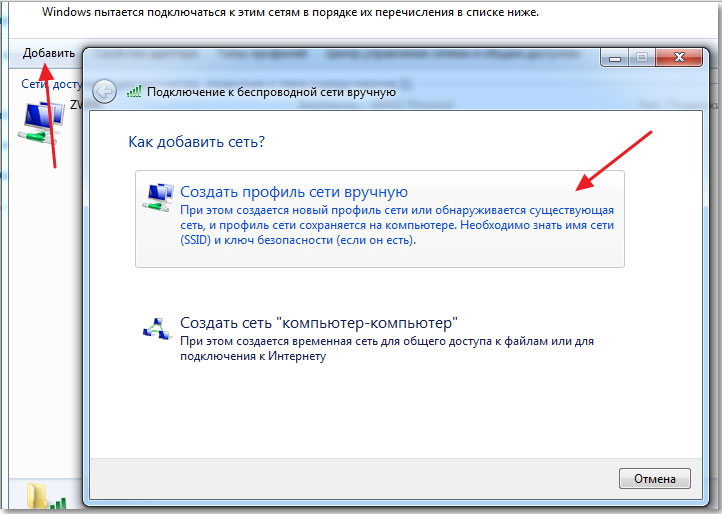
- Выберите меню создания подключения вручную.
- Введите SSID идентификатор, ключ и тип шифрования — данные, которые вы устанавливали ранее в параметрах маршрутизатора.
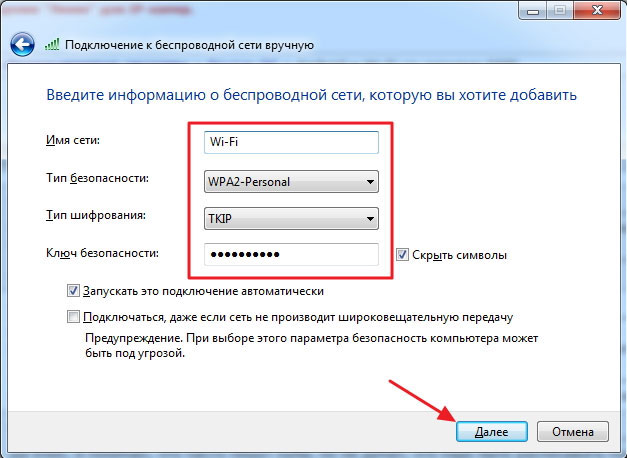
- В следующем окне нажмите кнопку «Закрыть» — теперь в списке сетей у вас появится новое подключение. При необходимости параметры можно изменить или удалить.
Если вы используете мобильное устройство, включите Wi-Fi и ниже списка активных соединений выберите пункт «Добавить», внесите данные скрытой точки доступа.
Важное примечание: стоит отметить, что даже если сеть скрыта, нельзя гарантировать полную безопасность, ведь существуют специальные приложения, способные выявить такие подключения. Такой режим работы вовсе не отменяет необходимости установки надёжного пароля, а контроль точки доступа лучше всего проводить комплексно, используя все доступные способы защиты.
MultiSSID или как создать несколько имён для одного подключения
Отдельно стоит отметить способ работы роутера, когда при его использовании одновременно работают несколько точек доступа, каждая из которых имеет собственное название и параметры. Этот режим работы нужен в случаях, когда вы разделяете скорость интернета между различными группами пользователей. Это актуально для офисов и общественных заведений: одна из сетей отводится для личного пользования, другая — для персонала или друзей, третья — для посторонних.
Мультирежим функционирования включается следующим образом:
- Зайдите в настройки маршрутизатора, выберите вкладку MultiSSID Settings.
- Поставьте флажок напротив строки Enable.
- Создайте нужное количество точек с интернет-соединением, присвойте для каждой отдельный логин и пароль (для общественного пользования ключи обычно не используются).
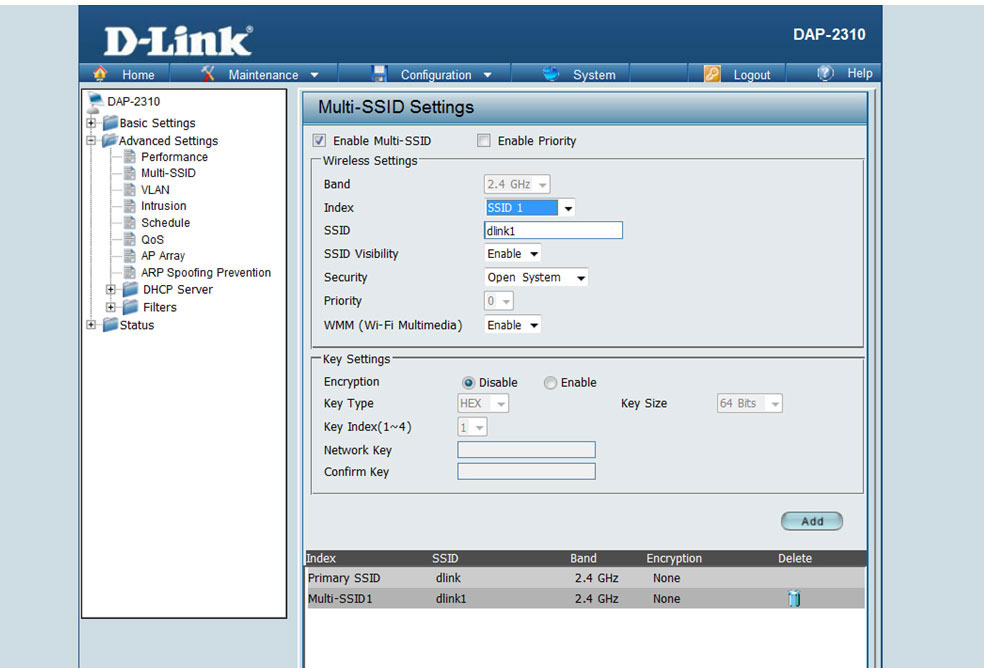
Идентификатор SSID предоставляет большое пространство для действий — его можно изменить, скрыть от остальных устройств или создать с его помощью несколько отдельных сетей с персональным именем и параметрами доступа. Это позволяет с удобством использовать одно устройство с точкой Wi-Fi, полностью настраивая его под свои задачи и потребности.